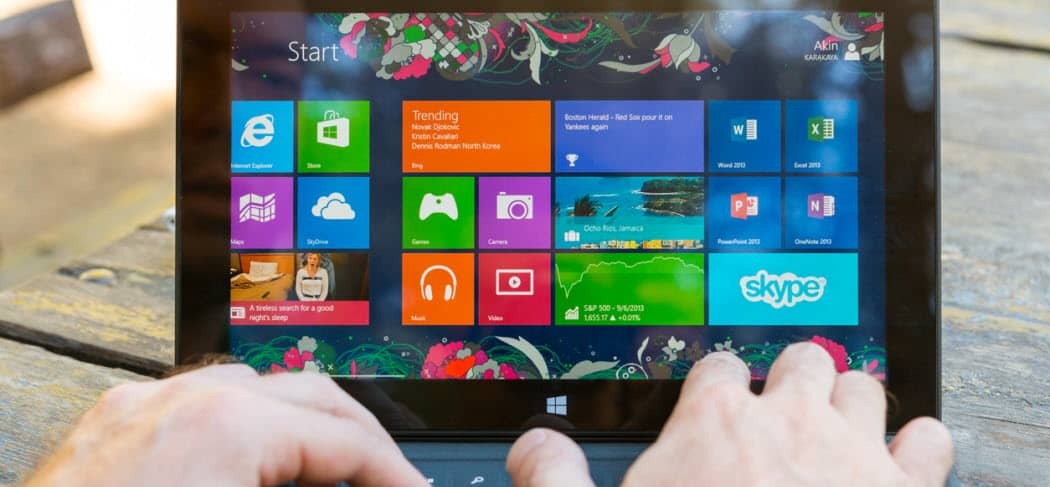Hvordan beregne gjennomsnitt i Excel
Microsoft Kontor Microsoft Excel Helt / / September 25, 2023

Publisert
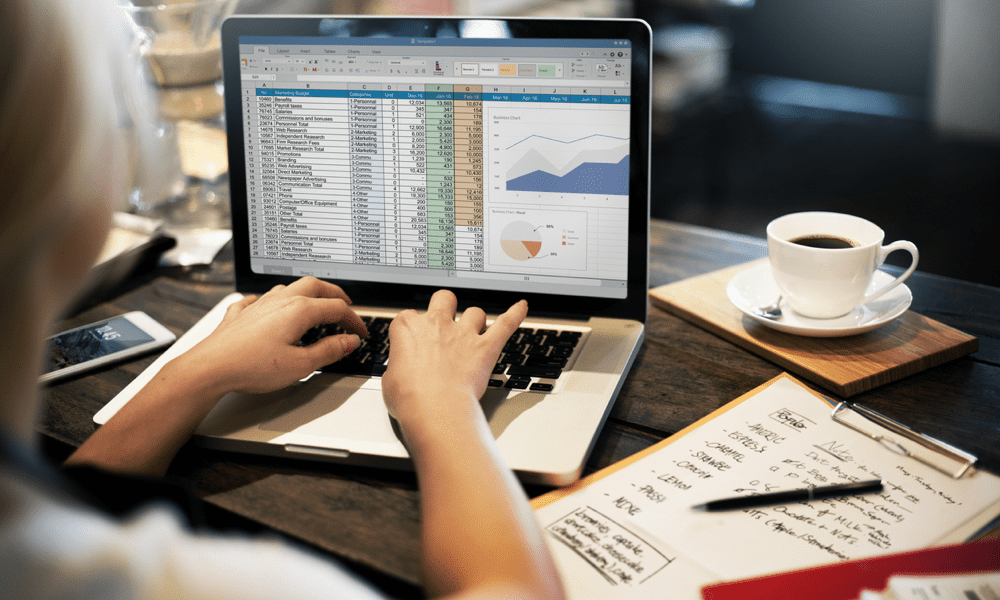
Å beregne gjennomsnitt er en god måte å lære mer om dataene dine i Excel. Lær hvordan du beregner gjennomsnitt ved hjelp av Excel her.
Det er mange grunner til at du kanskje vil beregne gjennomsnitt, enten det er for å lage spådommer, planlegge budsjettet eller spor ytelse. Du kan også bruke gjennomsnittsverdien til et sett med data (eller flere datasett) for å hjelpe deg med å sammenligne og kontrastere resultater.
For å beregne gjennomsnitt i Excel, kan du bruke en rekke funksjoner for å hjelpe deg, inkludert AVERAGE, SUM, COUNT, MEDIAN og MODE. Disse funksjonene hjelper deg å finne gjennomsnittsresultatene fra dataene dine uten å beregne det selv.
Hvis du vil vite hvordan du beregner gjennomsnitt i Excel, følg trinnene nedenfor.
Slik beregner du gjennomsnitt i Excel med AVERAGE-funksjonen
De GJENNOMSNITT funksjonen er en innebygd funksjon i Excel som lar deg beregne gjennomsnittet av et celleområde. Den lar deg finne den aritmetiske middelverdien til et sett med tall. Dette er en nyttig måte å hjelpe deg med å forstå trender eller identifisere avvikere i dataene dine.
For å bruke AVERAGE funksjon for å beregne gjennomsnittet i Excel:
- Åpne Excel-regnearket.
- Velg cellen der du vil vise gjennomsnittet.
- Skriv inn formelen =GJENNOMSNITT(
- Deretter skriver du inn eller velger celleområdet du vil inkludere i gjennomsnittet. For eksempel hvis du vil beregne gjennomsnittet av celler A2 til A10, ville du skrive inn "=GJENNOMSNITT(A2:A10)” (uten anførselstegn).
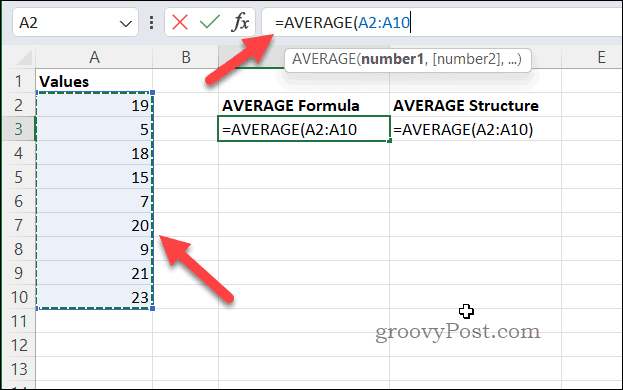
- trykk Tast inn nøkkel for å fullføre formelen. Den valgte cellen vil nå vise gjennomsnittet av celleområdet.
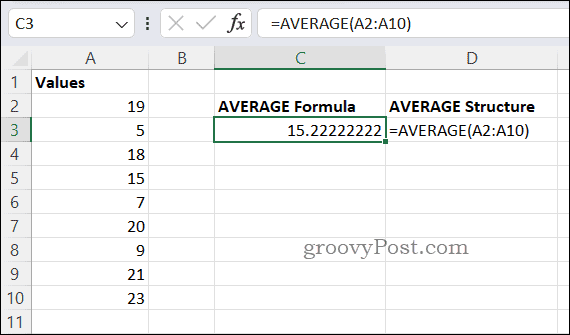
Merk: Du kan også bruke GJENNOMSNITT funksjon for å beregne gjennomsnittet av et valgt celleområde ved å velge cellene og deretter trykke Autosum > Gjennomsnitt i Hjem fanen på båndet.
Formelen legges automatisk inn i den valgte cellen og gjennomsnittet vises.
Hvordan beregne gjennomsnitt i Excel med SUM/COUNT-formelen
De SUM/COUNT formel er en enklere måte å beregne gjennomsnittet av et celleområde i Excel. For å bruke denne metoden må du legge sammen alle verdiene i celleområdet ved å bruke SUM-funksjonen og dele totalen på antall celler i området ved å bruke COUNT-funksjonen.
For å beregne gjennomsnitt med SUM/COUNT-formelen i Excel:
- Velg cellen der du vil vise resultatet.
- Bruk formellinjen, skriv =SUM( for å begynne formelen.
- Velg cellene du vil inkludere i gjennomsnittet eller skriv inn celleområdene deres (f.eks. =SUM(A2:A10) som delformelen).
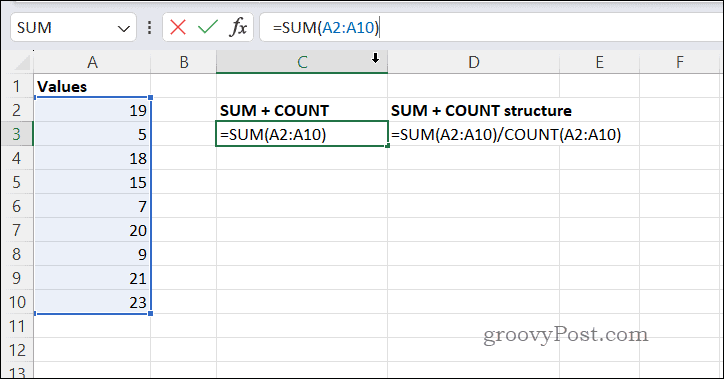
- Type /COUNT( for å fullføre formelen. (f.eks. =SUM(A2:A10)/ANTALL(
- Velg cellene du vil inkludere i gjennomsnittet igjen eller skriv inn i celleområdet (f.eks. =SUM(A2:A10)/ANTALL(A2:A10) som den fullstendige formelen).
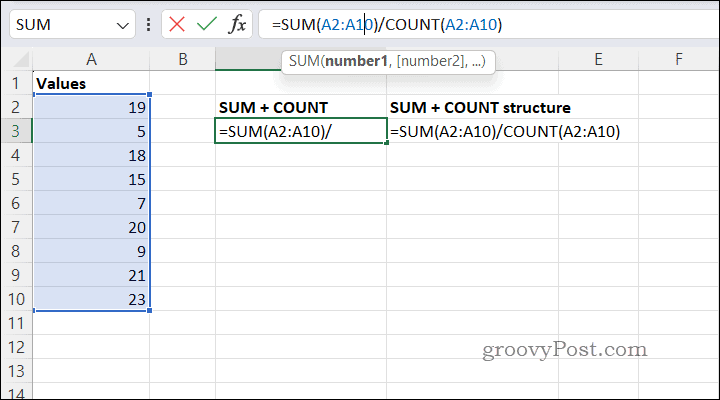
- trykk Tast inn på tastaturet for å se resultatet.
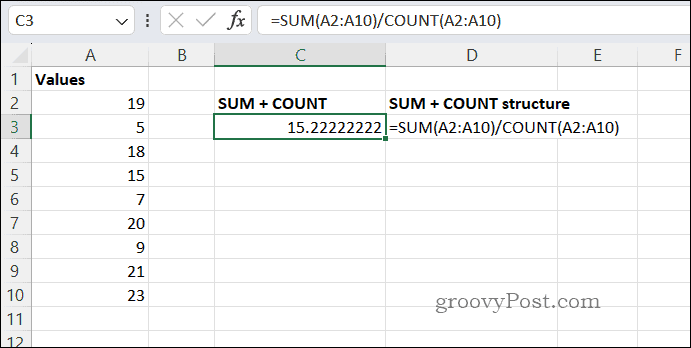
Hvordan beregne medianen i Excel med MEDIAN-funksjonen
De MEDIAN funksjon er en innebygd Excel-funksjon som lar deg enkelt beregne medianen til et celleområde. Medianen er midtverdien i et sett med data, og den kan være nyttig for forstå den sentrale tendensen av dataene dine.
For å beregne medianen med MEDIAN-funksjonen i Excel:
- Åpne Excel-regnearket.
- Velg cellen der du vil vise resultatet.
- Skriv inn på formellinjen =MEDIAN( for å begynne formelen.
- Velg deretter cellene du vil inkludere eller skriv inn i celleområdet manuelt og lukk formelen med en siste parentes (f.eks. =MEDIAN(A2:A10) å bruke cellene fra A2 til A10).
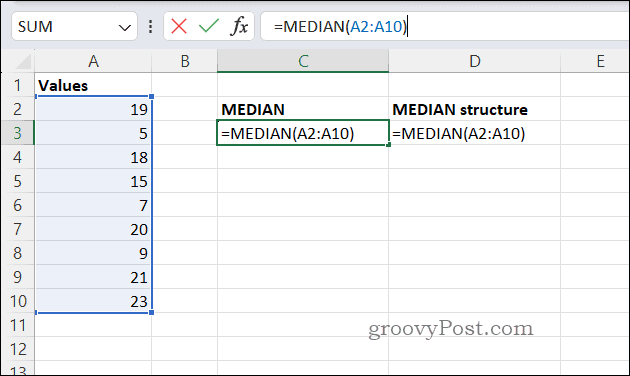
- trykk Tast inn for å beregne medianresultatet.
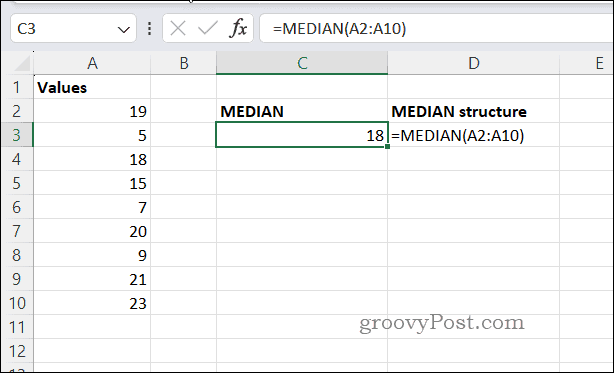
Hvordan beregne modusverdiene i Excel med MODE-funksjonen
I matematikk betyr å beregne modusen å identifisere den hyppigst forekommende verdien i et datasett. Du kan også beregne modusverdien til et datasett i Excel ved å bruke MODUS funksjon for å hjelpe deg.
For å beregne modusverdien med MODUS-funksjonen i Excel:
- Åpne Excel.
- Velg cellen der du vil vise resultatet.
- Type =MODUS( for å begynne formelen.
- Velg cellene du vil inkludere i beregningen eller skriv inn celleområdet manuelt og skriv inn en avsluttende parentes. Skriv for eksempel =MODUS(A2:A10) for å beregne modusen fra verdiene i cellene A1 til A10.
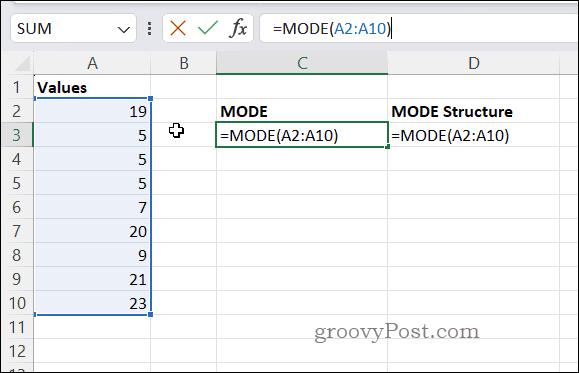
- trykk Tast inn for å fullføre formelen og beregne resultatet.
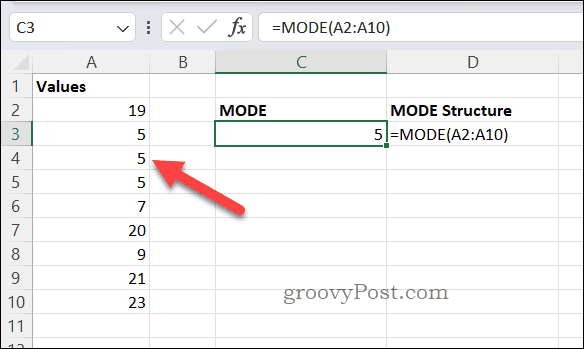
Hvis datasettet har mer enn én modus, vil MODUS-funksjonen returnere en rekke av alle modusene. Hvis datasettet ikke har noen modus, vil MODUS-funksjonen returnere #N/A feil.
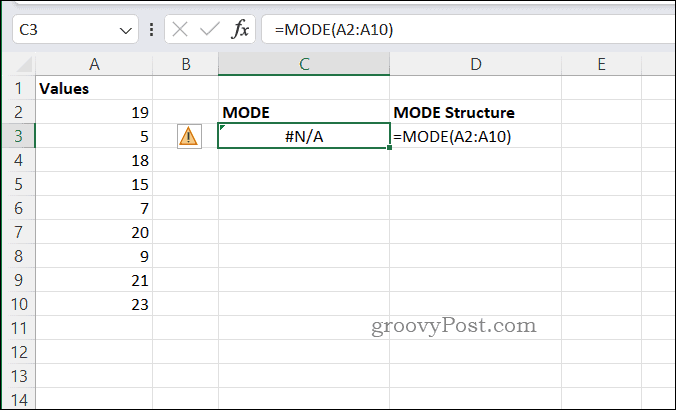
Analyser dataene dine i Excel
Takket være metodene ovenfor kan du raskt og enkelt beregne gjennomsnittet av en rekke celler i Excel. Du kan også beregne andre statistiske mål som median, gjennomsnitt og modus ved å bruke lignende funksjoner.
Det er mange andre tips og triks som Excel-brukere bør vite for å jobbe effektivt med dataene sine. For eksempel kan du lære hvordan ignorere feil i Excel for å hjelpe deg omgå eventuelle forventede feil. Du kan også øke hastigheten på regnearkets ytelse ved å erstatte en formel med resultatet det genererer.
Det kan også være lurt å lære hvordan jobbe med kommentarer og notater i Excel for å legge til kontekst og klarhet til dataene dine.